Ti sei mai chiesto come gestire Access in modo efficace e come interrogare i tuoi dati in modo mirato? In questa guida ti mostrerò come creare la tua prima interrogazione in Microsoft Access creare. Dopo aver padroneggiato le basi, potrai ottenere molto di più dai tuoi dati.
Risultati principali Le interrogazioni in Access ti consentono di selezionare, ordinare e filtrare i dati in modo mirato. A differenza del lavoro direttamente nelle tabelle, puoi salvare e riutilizzare le interrogazioni in modo semplice per visualizzare i dati solo quando ne hai bisogno. In questo modo, la chiarezza del tuo database rimane intatta.
Guida passo-passo
Aprire l'assistente per le interrogazioni
Per iniziare con la tua prima interrogazione, devi aprire l'assistente per le interrogazioni o la progettazione delle interrogazioni in Access. Per farlo, vai alla scheda "Crea" e seleziona "Interrogazione". Qui puoi utilizzare l'assistente oppure avviare direttamente una progettazione dell'interrogazione.
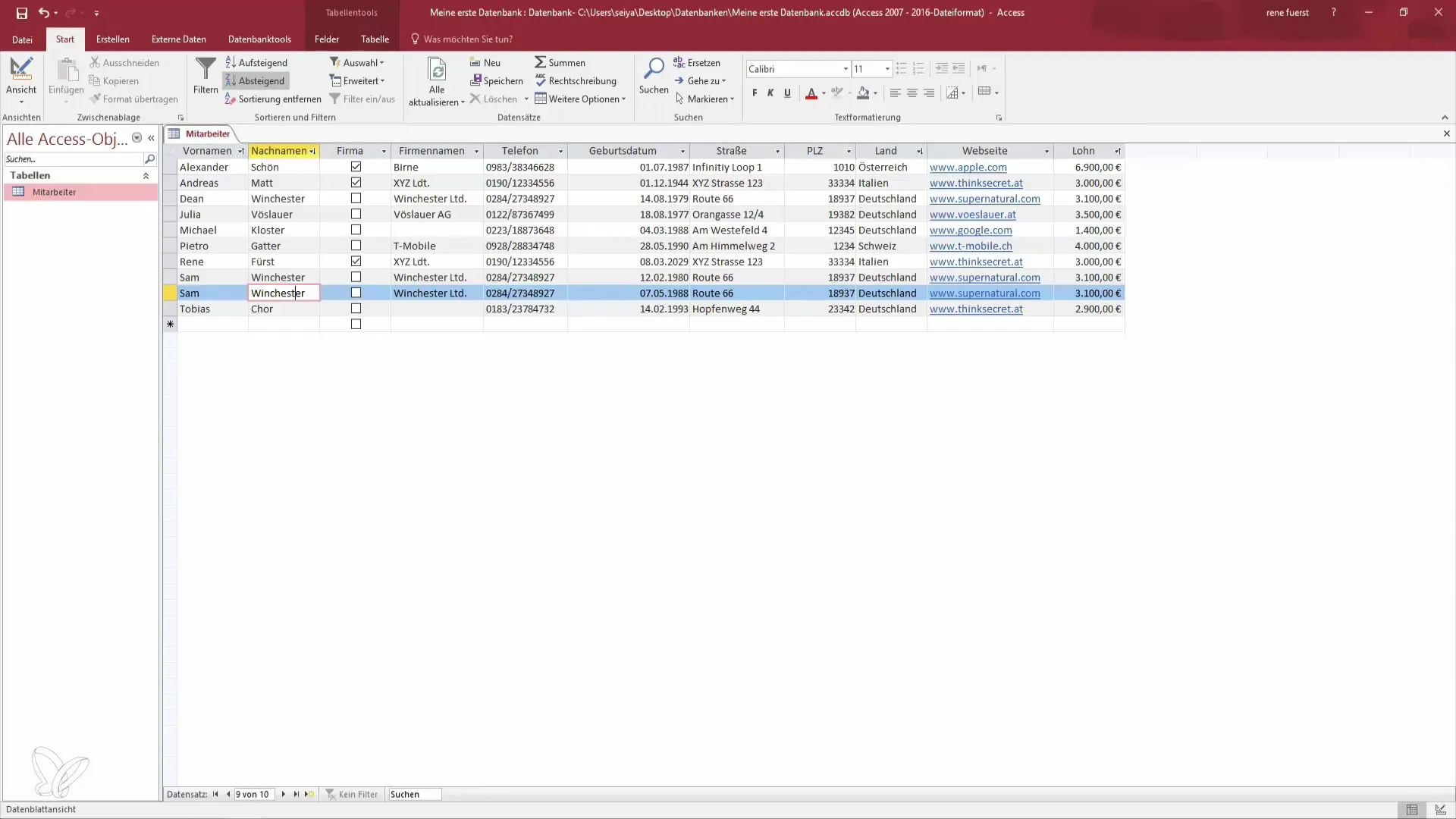
Selezionare la tabella per l'interrogazione
Nella progettazione dell'interrogazione ti verrà chiesto quali tabelle desideri utilizzare per la tua interrogazione. Seleziona la tabella da cui vuoi visualizzare i dati e aggiungila all'interrogazione. Chiudi quindi la finestra di selezione per continuare.
Selezionare i campi per l'interrogazione
Ora vedrai tutti i campi della tabella selezionata in una casella. Trascina i campi desiderati, come ad esempio "Nome" e "Cognome", nell'interrogazione. In alternativa, puoi anche fare doppio clic sui campi per aggiungerli.

Visualizzazione e modifica dell'interrogazione
Una volta aggiunti i campi, puoi visualizzare immediatamente l'interrogazione senza doverla salvare. Questo ti consente di apportare rapidamente modifiche e adattare l'interrogazione secondo necessità.
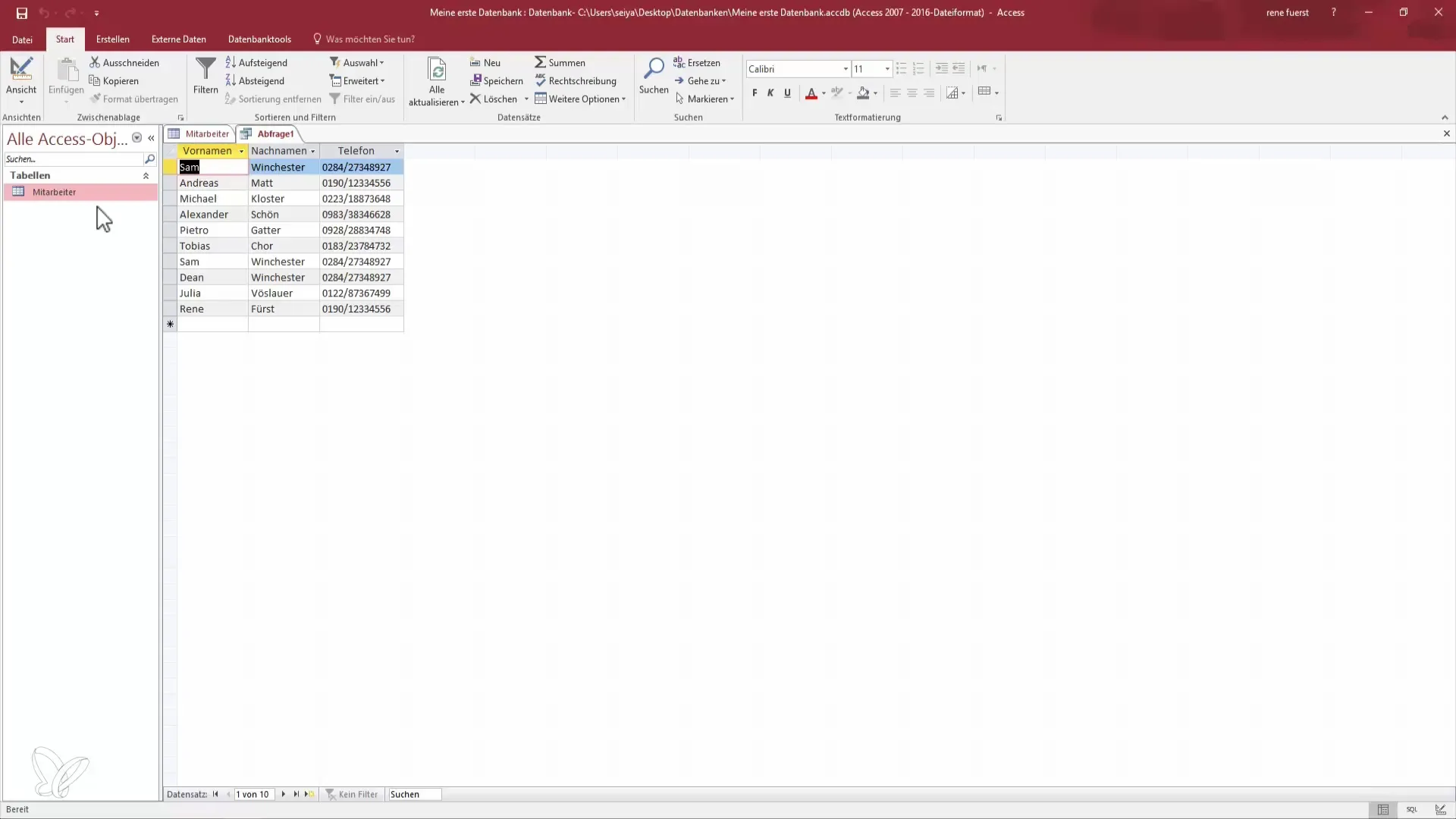
Aggiungere ordinamenti
Per affinare ulteriormente l'interrogazione, puoi aggiungere ordinamenti. Clicca sul campo "Nome" e seleziona nel campo di ordinamento "Crescente" o "Decrescente". Hai anche la possibilità di ordinare su più campi.
Utilizzare la vista SQL
Se hai già esperienza con SQL, puoi utilizzare anche la vista SQL in Access. Questa ti consente di creare interrogazioni dettagliate e complesse. Clicca sul pulsante corrispondente nella modalità di progettazione per aprire la vista SQL.
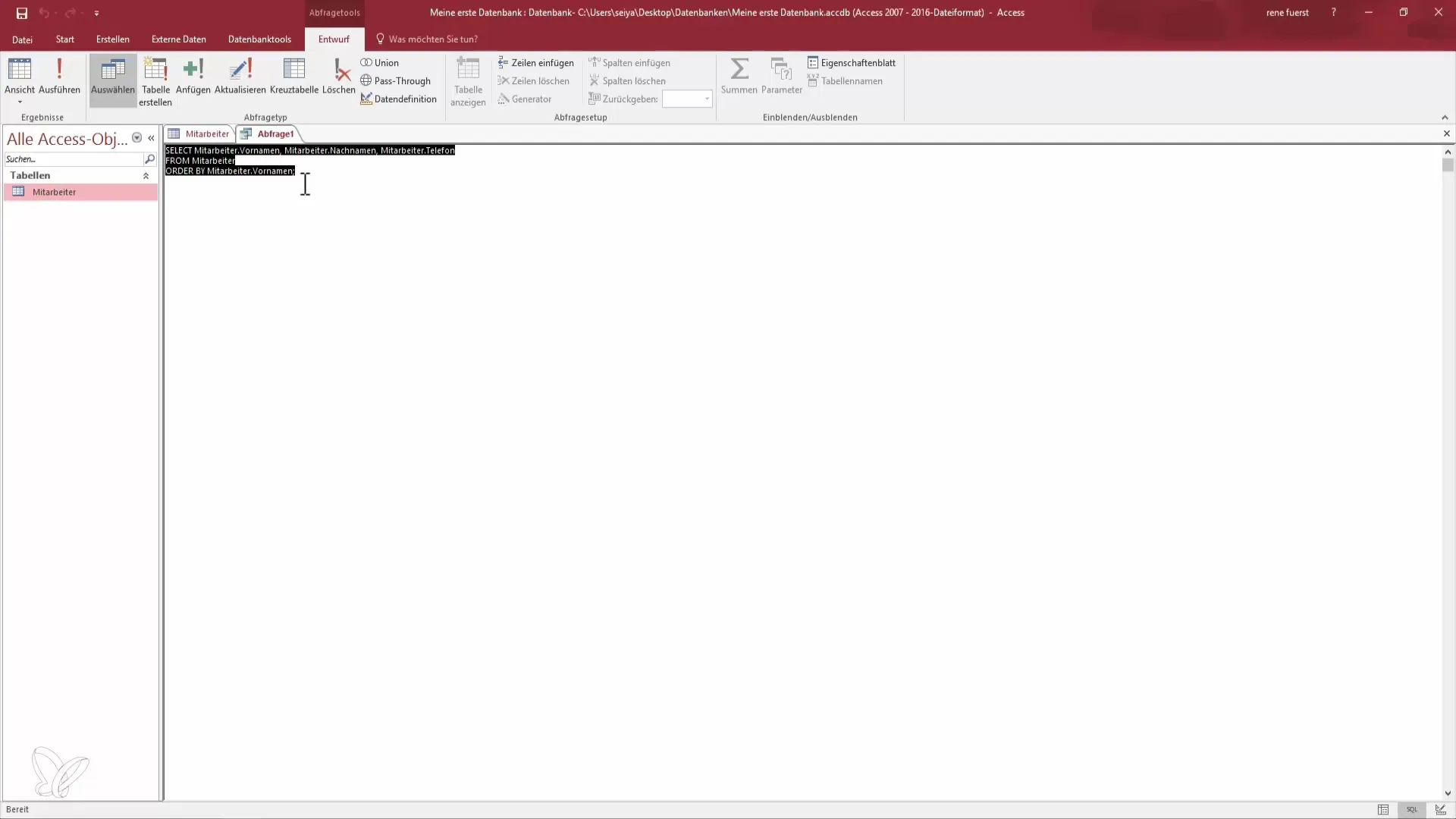
Visualizzare tutti i campi
Se desideri visualizzare tutti i campi di una tabella contemporaneamente, puoi farlo utilizzando il segnaposto "*" (asterisco) nella progettazione dell'interrogazione. In questo modo verranno visualizzati tutti i campi della tabella selezionata nell'interrogazione.
Personalizzare l'interrogazione
Pensa se desideri aggiungere filtri o ordinamenti aggiuntivi. Puoi rimuovere qualsiasi campo in qualsiasi momento o aggiungere nuovi campi per ottimizzare l'interrogazione esattamente secondo le tue esigenze.
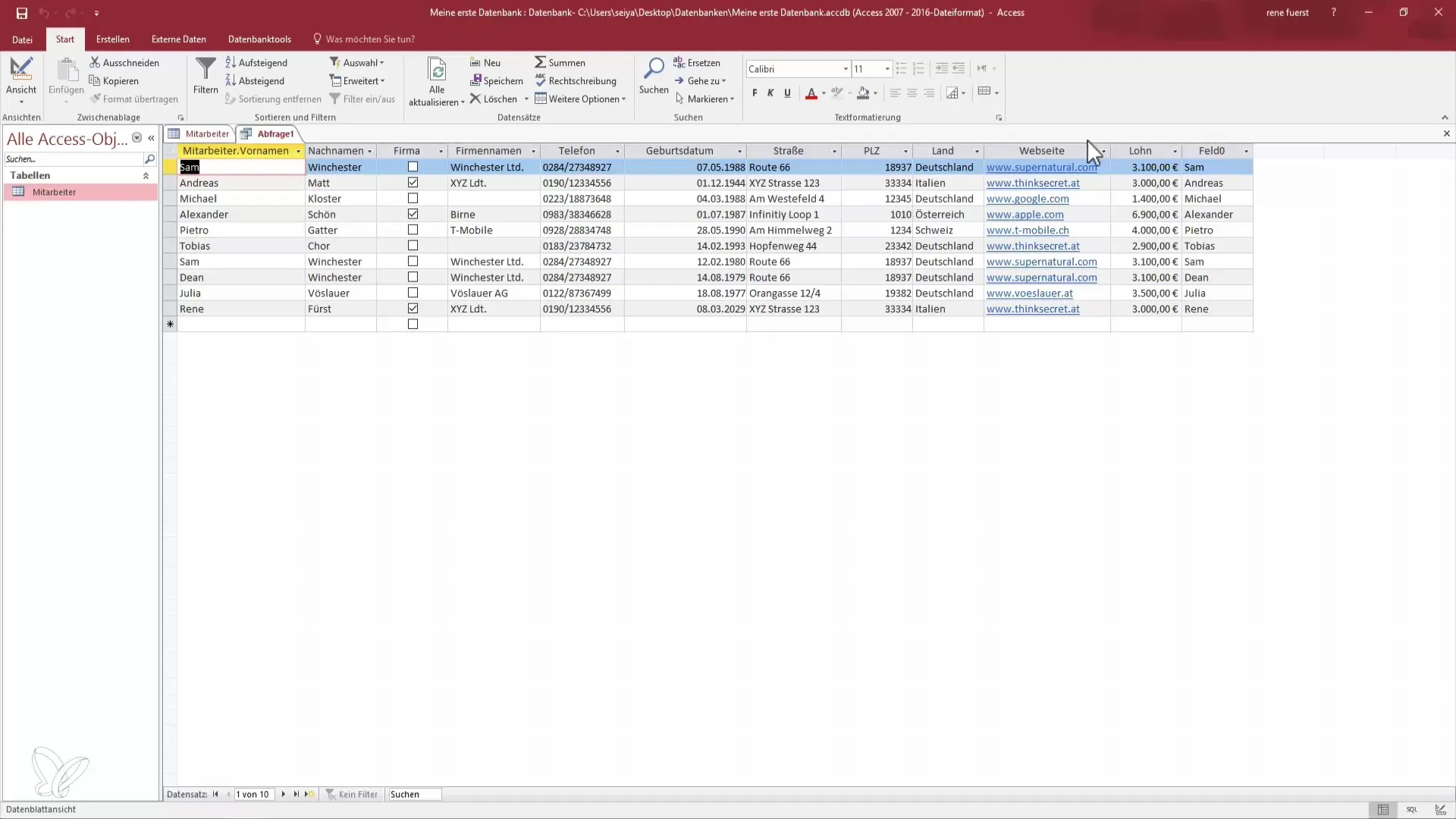
Salvare l'interrogazione
Dopo aver creato e testato l'interrogazione, è tempo di salvarla. Clicca sull'icona di salvataggio e scegli un nome conciso per la tua interrogazione. Assicurati che il nome sia significativo per mantenere la chiarezza.
Controllare l'output dell'interrogazione
Apri l'interrogazione salvata e controlla se tutti i dati desiderati vengono visualizzati correttamente. Assicurati che i caratteri, i colori e i formati siano coerenti per garantire la leggibilità.
Riepilogo – Il percorso verso la prima interrogazione del database in Access
In questa guida hai imparato come creare un'interrogazione in Microsoft Access. Hai conosciuto strumenti importanti per recuperare, ordinare e visualizzare i dati e come salvare le tue interrogazioni in modo sensato. Usa questa conoscenza per rendere il tuo database ancora più efficace.
Domande frequenti
Che cos'è un'interrogazione in Access?Un'interrogazione in Access è un metodo per estrarre e visualizzare dati specifici da un database.
Come posso salvare un'interrogazione?Puoi salvare un'interrogazione facendo clic sull'icona di salvataggio e assegnando un nome.
Posso modificare l'ordinamento in un'interrogazione?Sì, puoi adattare l'ordinamento di ogni colonna nell'interrogazione.
Qual è la differenza tra una tabella e un'interrogazione?Una tabella contiene tutti i dati, mentre un'interrogazione fornisce una vista mirata di questi dati, basata su criteri specifici.
Quali vantaggi offre la modalità SQL?In modalità SQL puoi creare interrogazioni più complesse e avere un controllo più preciso sulla manipolazione dei dati.


